Als je hebt geworsteld met de complexiteit van Google Analytics 4 (GA4), dan ben je niet de enige. Velen vinden de dichte interface een beetje veel, vooral als je alleen maar een duidelijk beeld wilt krijgen van de prestaties van je website.
Gelukkig zijn er veel GA4 alternatieven die om je aandacht vragen, en Fathom Analytics viel ons op. Het is een verfrissend eenvoudig en privacygericht alternatief dat wel eens de oplossing zou kunnen zijn die je zoekt.
Fathom biedt een GDPR-conforme manier om website analytics bij te houden zonder gedoe met cookiebanners of complexe instellingen. Gezien de eenvoudige integratie is het aantrekkelijk voor WordPress gebruikers.
Vandaag laten we je zien hoe je Fathom Analytics kunt instellen op je WordPress site en hoe je kunt overstappen van GA4.
Wat is Fathom Analytics?
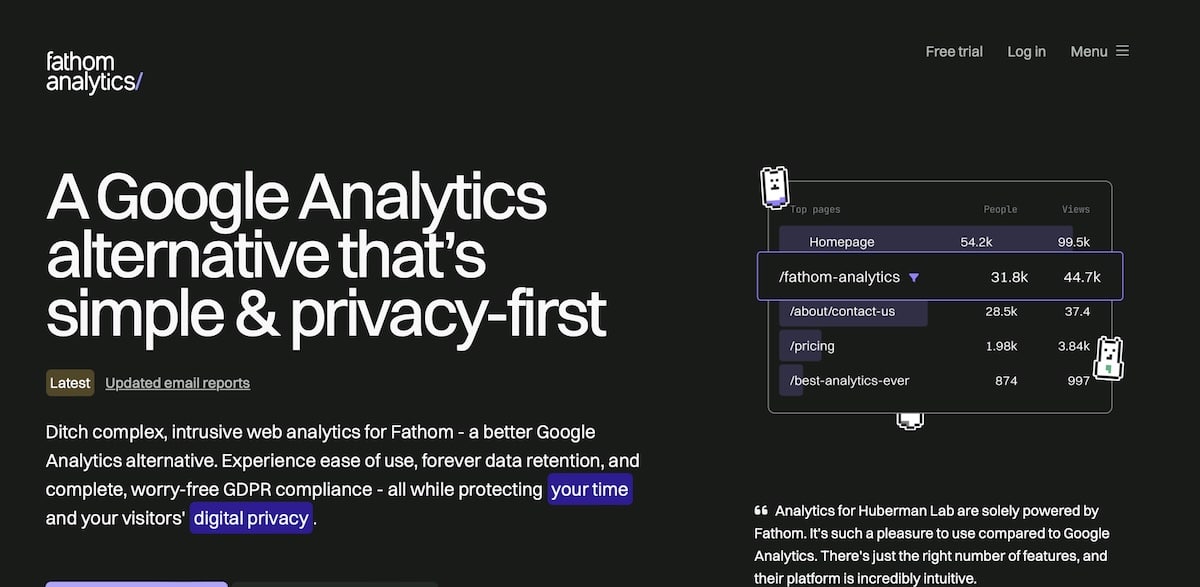
Fathom Analytics is een webanalyseplatform dat is ontworpen met een sterke nadruk op eenvoud, privacy van gebruikers en naleving van privacyregels zoals GDPR. Fathom is opgericht door Paul Jarvis en Jack Ellis en heeft naam gemaakt door prioriteit te geven aan gebruikersprivacy en een gebruiksvriendelijke interface te bieden die intuïtiever is dan wat GA4 momenteel biedt.
Enkele belangrijke functies die de aandacht waard zijn:
- Compliance als prioriteit: Fathom gebruikt geen cookies om gebruikers te volgen, wat betekent dat er geen toestemmingsbanners voor cookies op je site nodig zijn. Dit vereenvoudigt de gebruikerservaring en zorgt er tegelijkertijd voor dat je site voldoet aan de nieuwste privacywetten zoals GDPR en CCPA.
- Een eenvoudig ontwerp als functie: Het platform heeft een gebruiksvriendelijk dashboard – en dat is hier een belangrijk verkoopargument. Dit dashboard bevat alle essentiële statistieken zonder de complexiteit van GA4. Dus als je iets eenvoudigs nodig hebt zonder de extra’s, kan dit een goede optie zijn.
- Volledige controle over gegevensbeheer: Met Fathom kun je gedetailleerde gebeurtenissen bijhouden, aangepaste gebeurtenissen voor nieuwsbriefaanmeldingen, buttonclicks en meer. Je krijgt waardevolle inzichten voor het optimaliseren van gebruikersinteracties en campagnes. Het bevat ook e-mailrapporten en eenvoudige opties voor het exporteren van gegevens om analyses effectief te beheren en te delen.
- Totale schaalbaarheid: De infrastructuur van Fathom is ontworpen om grote hoeveelheden verkeer aan te kunnen, waardoor het geschikt is voor sites en applicaties met veel verkeer.
- Integratiemogelijkheden: Je hebt veel integratiemogelijkheden, waaronder met platforms en services zoals WordPress, Vue.js, ConvertKit en vele andere. Naadloze analytische toegang en integratie met meerdere tools en platforms maken het leven van drukke website-eigenaren en professionals een stuk eenvoudiger.
Waarom overstappen van GA4 naar Fathom Analytics?
Overstappen van GA4 naar Fathom Analytics belooft je aanpak van website analytics te vereenvoudigen en tegelijkertijd de privacy en gebruikerservaring van je site te verbeteren.
We hebben al gesproken over de aanpak van deze tool op het gebied van privacy, naleving en eenvoud. Maar er zijn nog een paar andere redenen om deze overstap te overwegen, waaronder:
Verbeterde siteprestaties
Het analysescript van Fathom is minder dan 2kb, veel kleiner dan het script van GA4, dat wel 30kb groot kan zijn in combinatie met Google Tag Manager. Deze kleinere voetafdruk betekent dat het script van Fathom sneller laadt, wat positief bijdraagt aan de snelheid van de site en SEO – onmisbare factoren voor het behouden en verbeteren van de positie in zoekmachines.
Geen datasamples
Fathom biedt directe, ongefilterde toegang tot je gegevens. Dit betekent dat wat je ziet de exacte weerspiegeling is van het verkeer op je site, zonder steekproeven of manipulatie van gegevens. De aanpak van Fathom zorgt ervoor dat alle interacties van bezoekers worden meegenomen, wat een nauwkeuriger inzicht geeft in de prestaties van je website.
Fathom Analytics prijzen
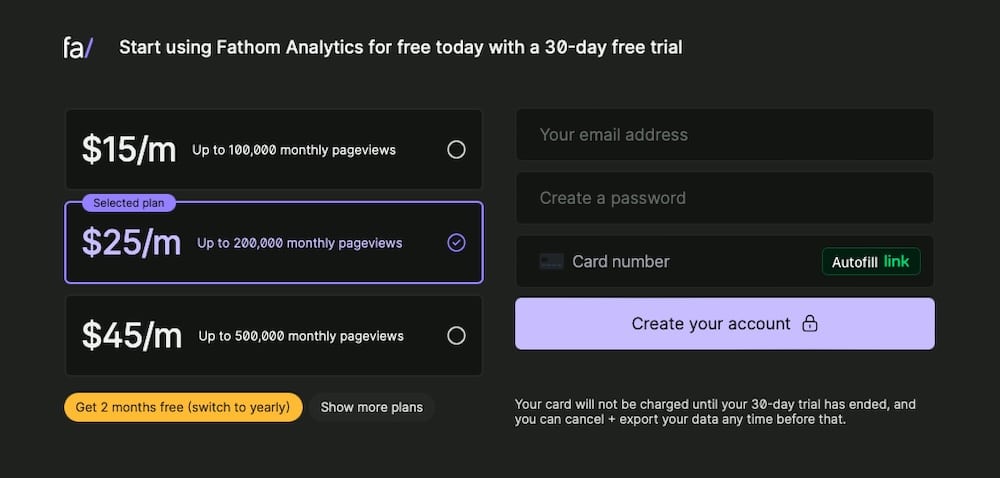
Fathom Analytics biedt een transparant prijsmodel dat is gebaseerd op de maandelijkse pageviews van je website. Het biedt ook een gratis proefperiode van 30 dagen. Als je opzegt voordat de proefperiode is afgelopen, kun je je gegevens exporteren en elders gebruiken.
Hier zie je hoe de pakketten zijn ingedeeld:
- $15/maand: Dit pakket dekt tot 100.000 pageviews per maand. Het omvat alle kernfuncties van Fathom Analytics, zoals onbeperkt gegevens bewaren, privacy compliance en essentiële integraties.
- $25/maand: Dit pakket is ideaal voor groeiende websites, ondersteunt tot 200.000 pageviews per maand en bevat alle features van het $15 pakket.
- $45/maand: Dit pakket is ontworpen voor websites met veel verkeer en ondersteunt tot 500.000 pageviews per maand.
- $60/maand: Dit pakket dekt tot 1 miljoen maandelijkse pageviews.
- $100/maand: Dekt maandelijks 2 miljoen pageviews.
- $140/maand: Voor deze prijs krijg je tot 5 miljoen pageviews per maand.
- $200/maand: Dit pakket dekt tot 10 miljoen pageviews per maand.
- $290/maand: Dit dekt tot 15 miljoen pageviews.
- $380/maand: Dit pakket dekt tot 20 miljoen pageviews per maand.
- $470/maand: Dit pakket dekt tot 25 miljoen pageviews per maand.
Met dit eenvoudige prijsmodel kun je precies de dekking kopen die je nodig hebt. Door over te stappen op een jaarlijks betaalmodel kun je bovendien geld besparen en krijg je twee maanden gratis.
Een Fathom Analytics account aanmaken
Het aanmaken van een Fathom Analytics account is eenvoudig en je kunt snel beginnen met het tracken van de prestaties van je website.
Volg deze stappen om je account aan te maken en Fathom Analytics te integreren met je site.
Ga eerst naar de aanmeldpagina van Fathom Analytics. Vul vervolgens je e-mailadres in, maak een wachtwoord aan en geef je betalingsgegevens op. Klik op Create your account.
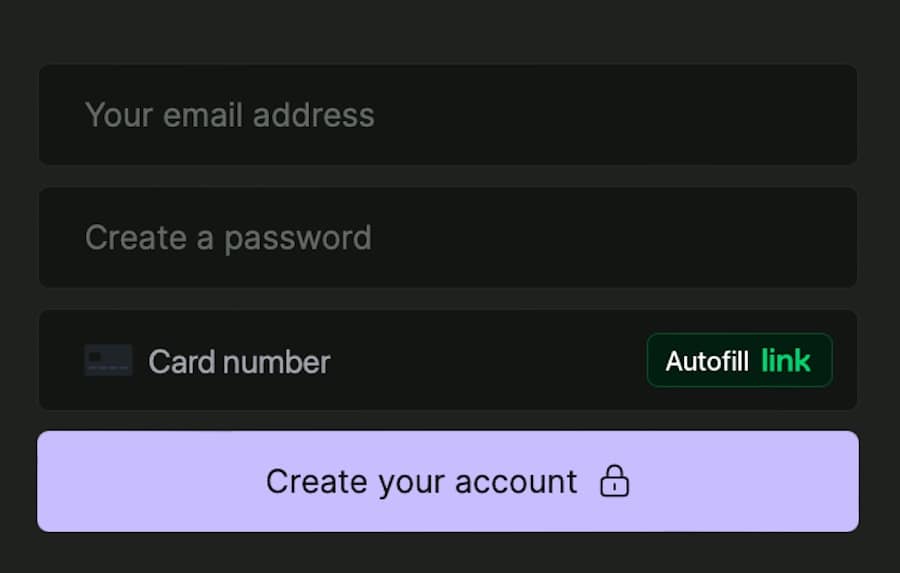
Fathom biedt een gratis proefperiode van 30 dagen, zodat je hun diensten kunt testen voordat je een abonnement afsluit.
Op de volgende pagina wordt je gevraagd om je volledige factuurgegevens in te voeren.
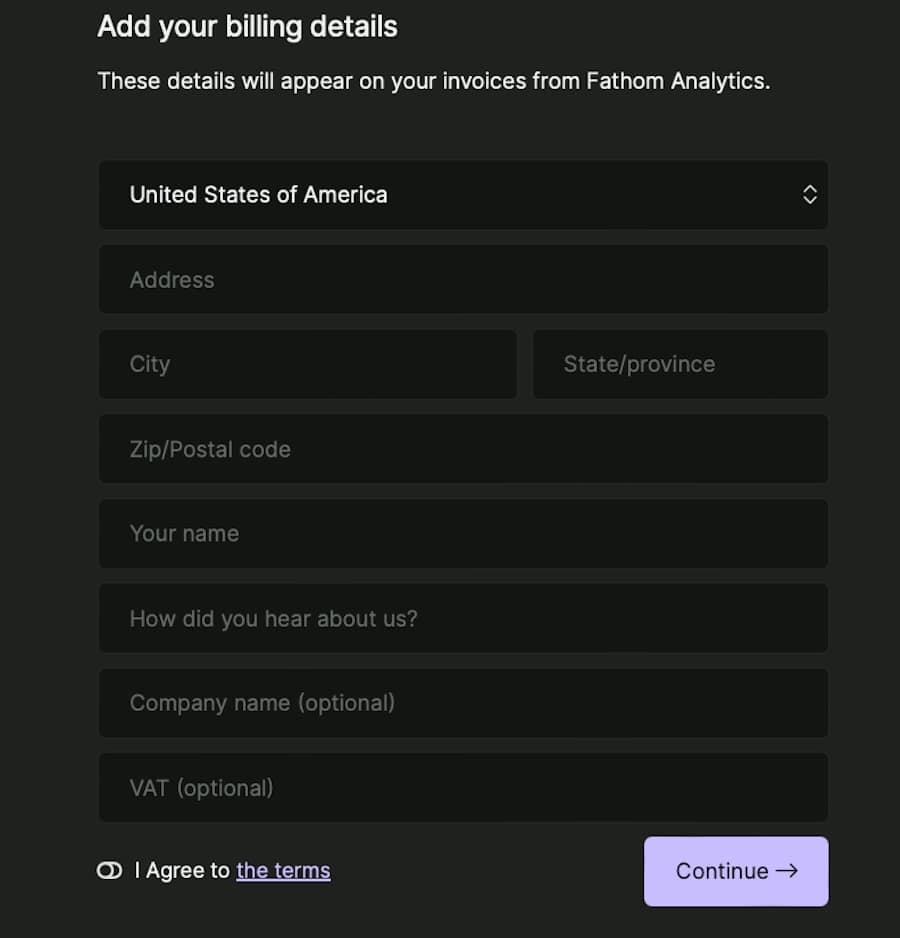
Nadat je je account hebt aangemaakt, moet je je website toevoegen aan je account. Om dit te doen, moet je na het aanmelden automatisch naar de sectie Sites op je dashboard worden geleid.
Geef je website een herkenbare naam en klik vervolgens op Create site.
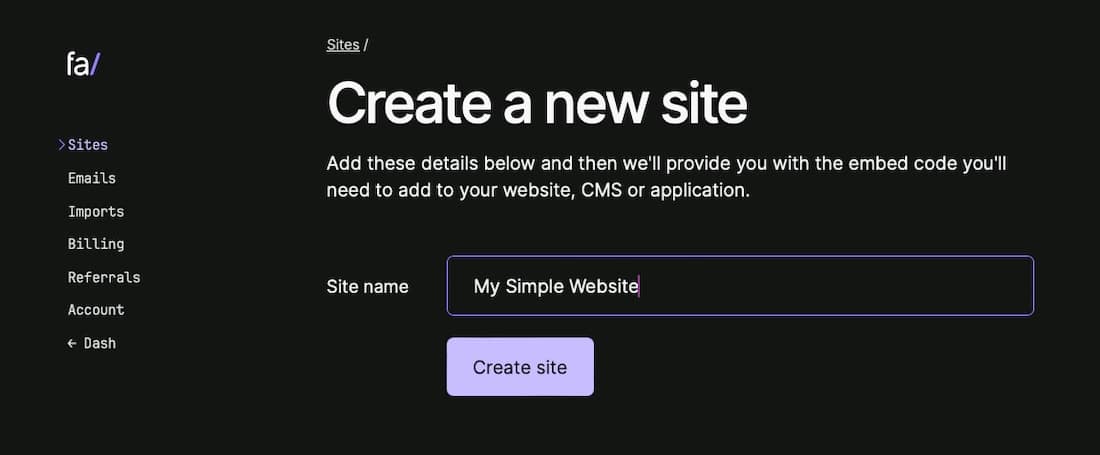
Er wordt een nieuw scherm geladen met de insluitcode voor je nieuwe website. Deze bevat een site-ID (die je later in WordPress nodig hebt) en een HTML code die je kunt kopiëren en direct in de header van je site kunt plakken.
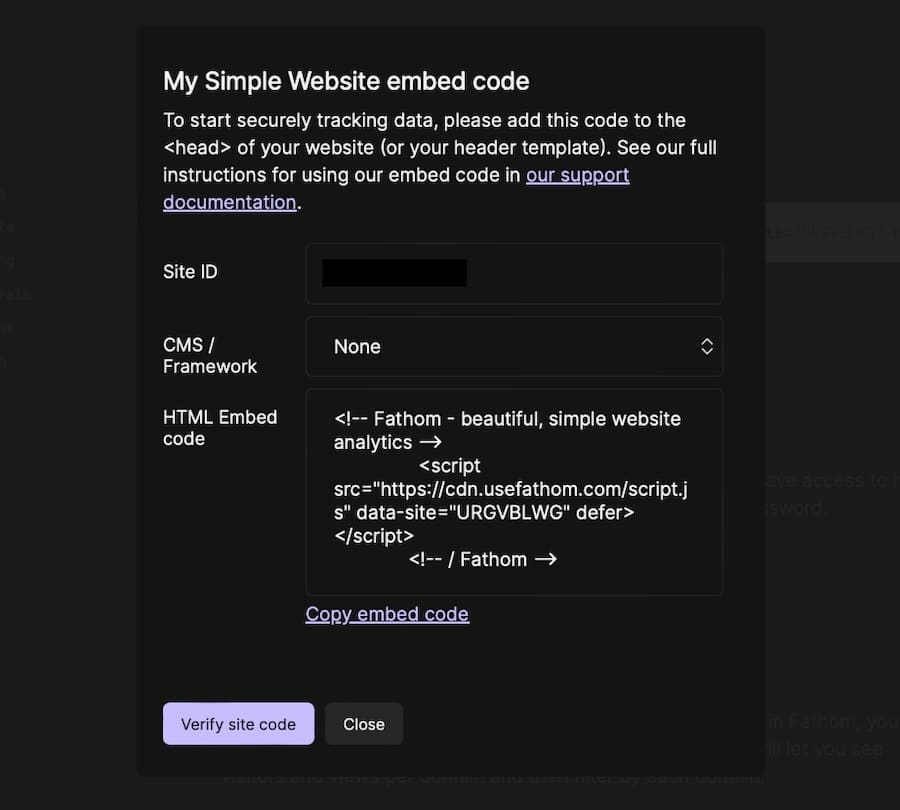
Klik op de vervolgkeuzelijst CMS/Framework en selecteer WordPress om de volledige instructies te bekijken voor het installeren van de integratieplugin en het toevoegen van de insluitcode aan je site.
Maar we geven je ook een kort overzicht van het proces.
Fathom instellen op je WordPress site
Het installeren en activeren van de Fathom Analytics plugin op je WordPress site is gelukkig eenvoudig. En zodra het klaar is, kun je het gebruiken om krachtige, privacy-gerichte analytics in je website te integreren.
Stap 1: Installatie
Log in op je WordPress dashboard en ga dan naar Plugins > Add new plugin. Typ in de zoekbalk “Fathom Analytics for WP” en druk op Enter.
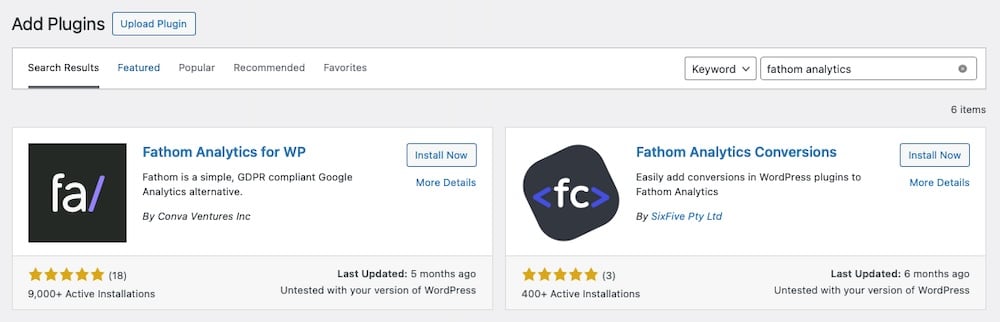
Je ziet de Fathom Analytics plugin in de zoekresultaten. Klik op Install now en Activate de plugin zodra de installatie is voltooid.
Stap 2: Configuratie
Eenmaal geactiveerd moet je de plugin configureren. Ga naar Settings > Fathom Analytics om toegang te krijgen tot alle instellingen die je nodig hebt om te beginnen.
Het instellen is super eenvoudig. Je hebt maar een paar instellingen waar je aan kunt sleutelen, dus laten we elke optie uitsplitsen:
Site-ID

Je hebt je Fathom Analytics Site ID nodig om je website te koppelen aan je Fathom dashboard. Zoals eerder beschreven, wordt deze direct weergegeven nadat je je site hebt toegevoegd aan Fathom.
Je kunt deze ID echter ook vinden in je Fathom Analytics account onder Sites onder de sitenaam.
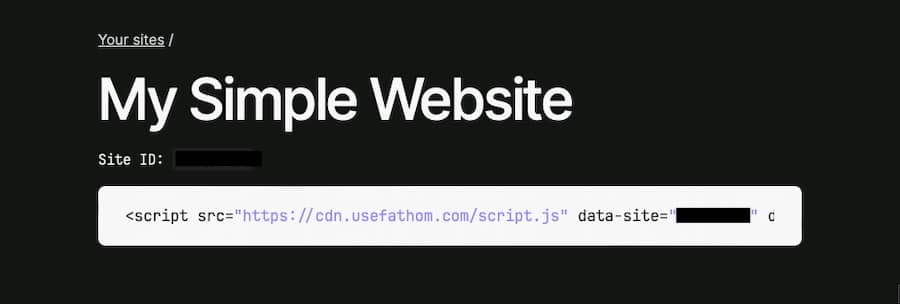
Wachtwoord delen
Als je dashboard openbaar is, laat je het veld Fathom Password leeg. Als het privé is, moet je een gedeeld wachtwoord invoeren.
Rollen uitsluiten
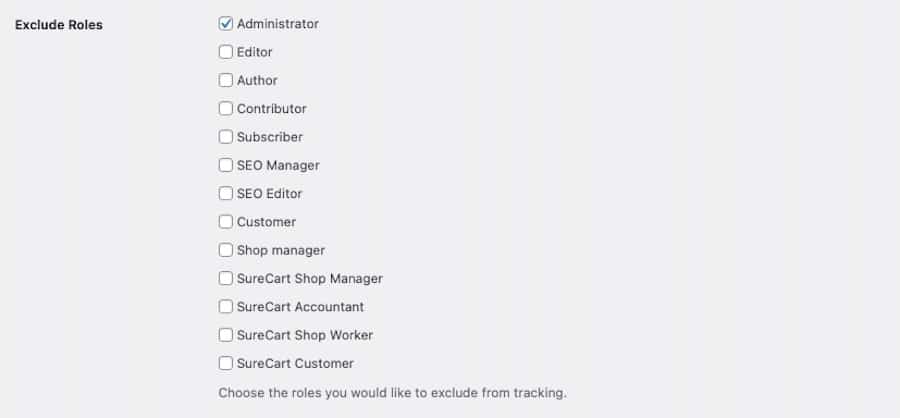
Bepaal of je bepaalde gebruikersrollen wilt uitsluiten van tracking op je site. Dit helpt voorkomen dat gegevens met intern verkeer worden vertekend.
Als je je selecties hebt gemaakt, klik je op Save changes. Je Fathom Analytics account zou nu verbonden moeten zijn met je WordPress site.
Stap 3: Controleer de installatie
Om te controleren of alles naar behoren werkt, ga je terug naar het Fathom dashboard. Het kan een paar minuten duren voordat de eerste gegevens verschijnen, maar het zou er vrij eenvoudig uit moeten zien als dat eenmaal het geval is:
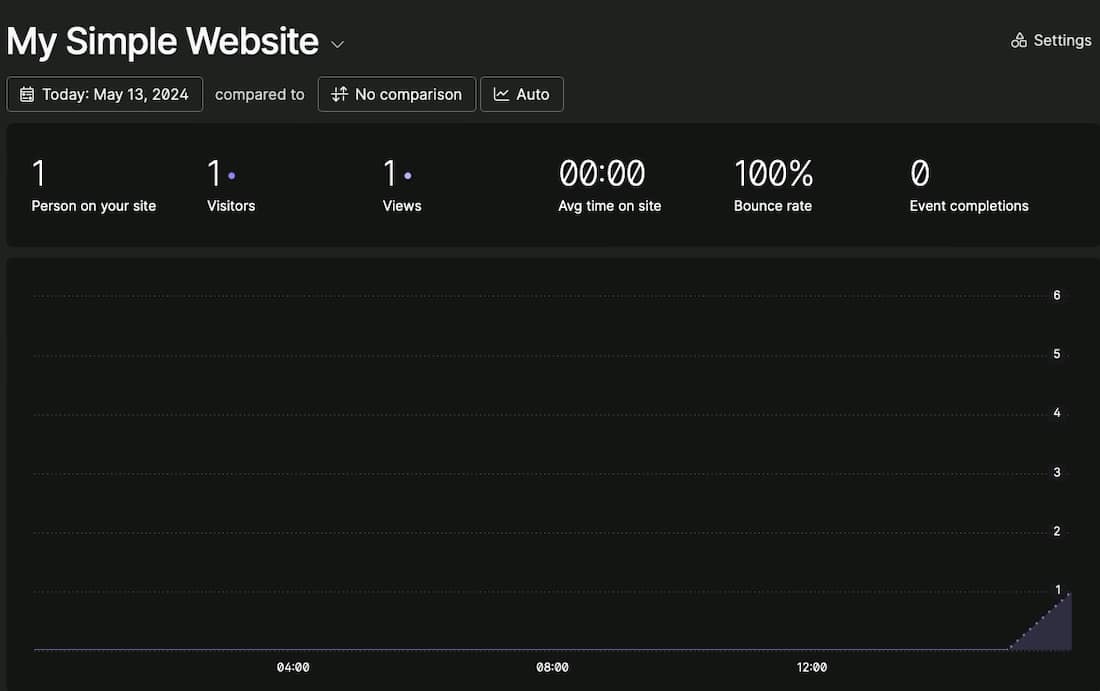
Fathom Analytics gebruiken
Zodra je Fathom Analytics op je WordPress site hebt geïnstalleerd, kun je de functies ervan gebruiken om je inzicht in het verkeer op je site en het gedrag van gebruikers te verbeteren zonder de privacy van gebruikers in gevaar te brengen.
Nadat je de Fathom Analytics plugin hebt geïnstalleerd, kun je je analytics direct vanuit het beheergebied van WordPress bekijken. Deze integratie betekent dat je de prestaties van je site kunt bekijken zonder in te hoeven loggen op een apart analyseplatform.
Ga hiervoor naar het Fathom Analytics menu-item op je dashboard om je statistieken te bekijken.
Custom events instellen en bekijken
Met Fathom kun je aangepaste gebeurtenissen bijhouden, die je kunnen helpen inzicht te krijgen in specifieke interacties van gebruikers op je site. Je kunt het bijhouden van gebeurtenissen direct vanuit het Fathom dashboard instellen door de acties te definiëren die je wilt bijhouden, zoals klikken op een knop of het indienen van een formulier. Deze gegevens kunnen je helpen om de gebruikerservaring te optimaliseren en de sitefunctionaliteit te verbeteren.
E-mailrapporten gebruiken
Voor gemakkelijke updates biedt Fathom de optie om automatische e-mailrapporten in te stellen. Deze kunnen wekelijks of maandelijks worden ingepland, zodat je regelmatig inzicht krijgt in de prestaties van je site zonder dat je het dashboard handmatig hoeft te controleren.
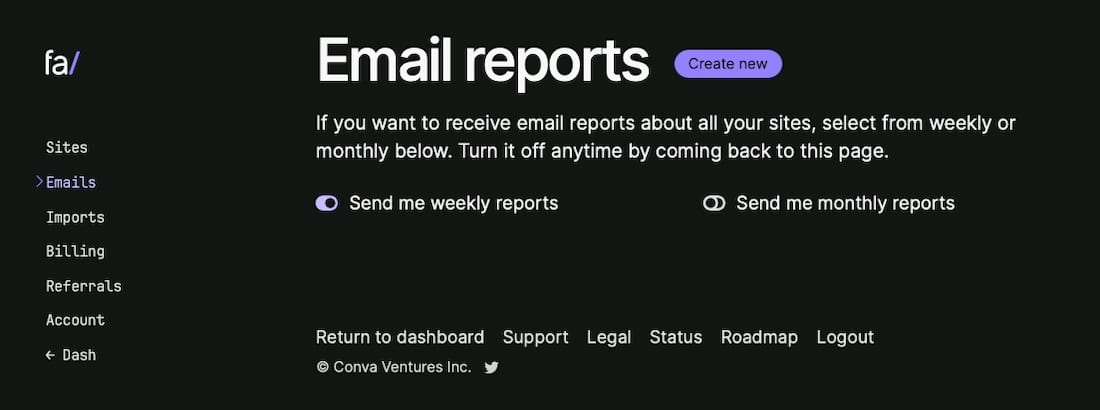
Hoe migreer je van GA4 naar Fathom Analytics?
Migreren van GA4 naar Fathom Analytics kan een eenvoudig proces zijn, vooral als je alleen je historische gegevens wilt verplaatsen.
Hier lees je hoe je dat doet:
1. Bereid je Google Analytics gegevens voor
Voordat je migreert, moet je ervoor zorgen dat al je historische gegevens uit GA4 (of Universal Analytics, UA, als je die ook gebruikt) georganiseerd zijn en klaar zijn om te importeren. Hoewel Google Analytics geen directe gegevensoverdracht naar andere platforms ondersteunt, kun je je gegevens exporteren naar CSV-bestanden of de Takeout-service van Google gebruiken om je rapporten te exporteren.
2. Gebruik Fathom’s GA importer
Fathom heeft een specifieke importeertool ontwikkeld voor Google Analytics gegevens, die zowel UA als GA4 ondersteunt. Met deze tool kun je je GA account, eigenschappen en weergaven direct in kaart brengen op een Fathom dashboard.
Om dit te gebruiken, moet je:
- Ga naar Import in je Fathom account en klik vervolgens op Create a new import.
- Maak verbinding met je Google account dat je GA gegevens bevat.
- Koppel je GA gegevens aan je Fathom site-ID.
- Start het importproces, dat Fathom zal afhandelen, zelfs als de datasets groot zijn.
Je ziet dan de importen die in de wachtrij staan, die worden verwerkt en die zijn voltooid onder het kopje Imports.
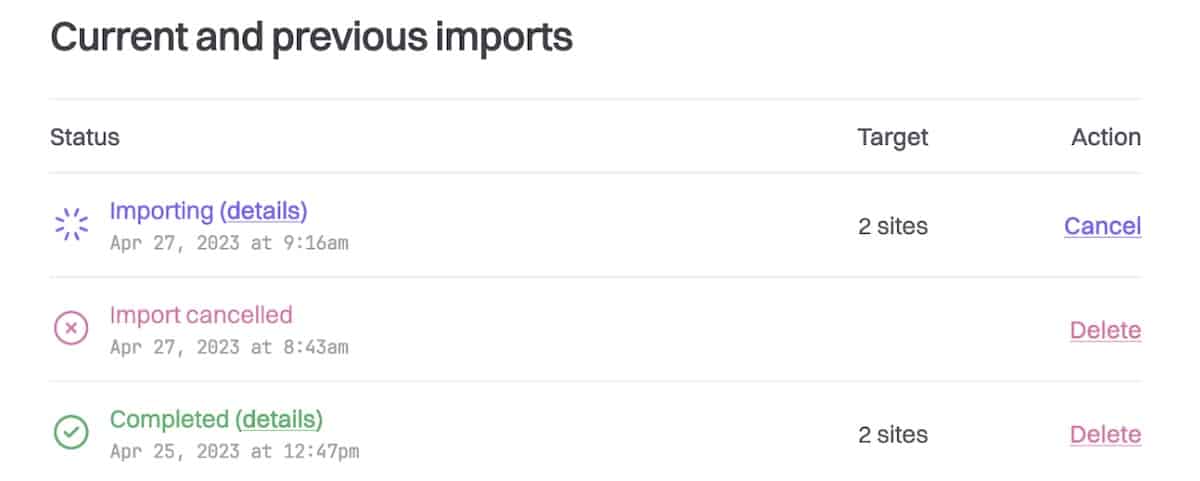
3. Controleer de gegevens na het importeren
Zodra je gegevens zijn geïmporteerd, controleer je de juistheid en volledigheid ervan op je Fathom dashboard. Controleer of alle verwachte gegevens correct worden weergegeven en of het dashboard de inzichten weergeeft die je nodig hebt.
Analytics kan eenvoudiger met Fathom
Overstappen van GA 4 naar Fathom Analytics stroomlijnt je gegevensanalyse en maakt het veel eenvoudiger om je site in overeenstemming te houden met de privacywetgeving. Fathom biedt een ongecompliceerde benadering van analytics, met integratiegemak en een gegevensdashboard zonder franje als meest aantrekkelijke kenmerken.
Voor WordPress gebruikers die gehost worden op platforms zoals Kinsta, biedt Fathom Analytics een nog groter voordeel door te zorgen voor optimale websiteprestaties en beveiliging. Kinsta’s focus op snelheid en beveiliging is een aanvulling op Fathom’s lichtgewicht analytics script, waardoor het een uitstekende combinatie is voor iedereen die zijn WordPress ervaring wil optimaliseren.
Begin vandaag nog je reis met Fathom op Kinsta en zet de eerste stap naar een meer privacybewuste en gebruiksvriendelijke analyse-ervaring.


